win10怎么打开磁盘管理器?win10系统磁盘管理器的打开方法
更新时间:2020-11-03 18:53:05 来源:雨林木风官网 游览量: 143 次
win10系统如果此电脑的右键菜单里没有管理选项,那么很多用户就不知道怎么打开磁盘管理器了。其实win10打开磁盘管理器的方法有很多,下面我们就来说几个win10系统磁盘管理器的打开方法。
方法1:
1.按Win+R开始运行;
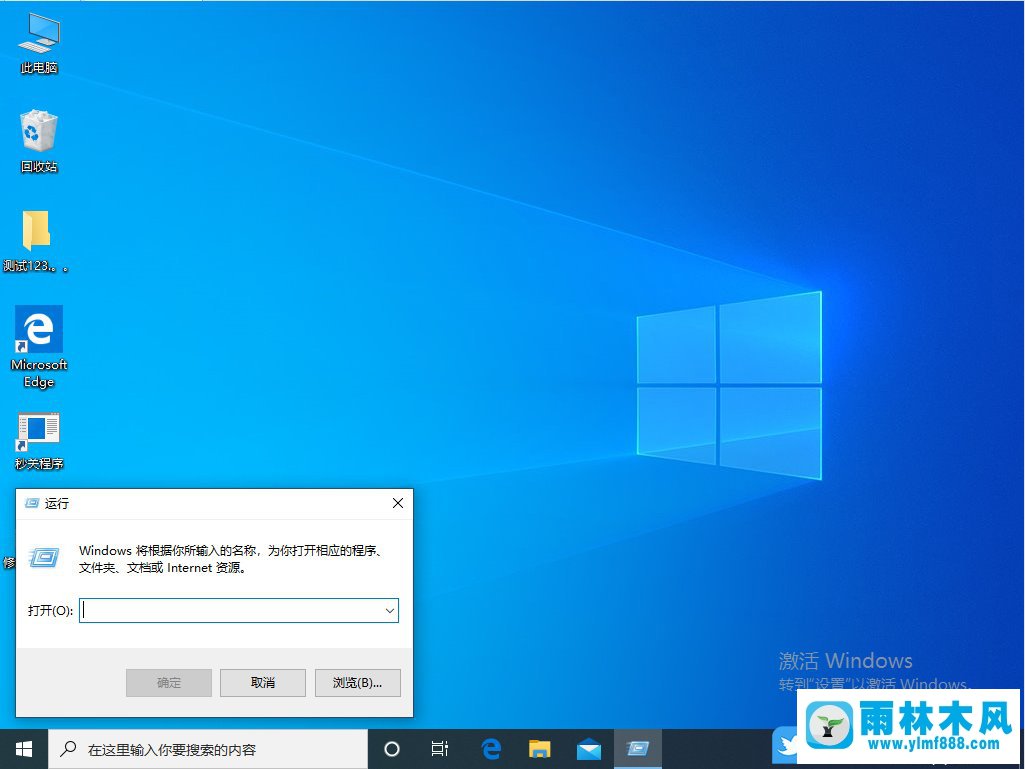
2.在运行窗口中,输入命令diskmgmt.msc,并确认或按回车键快速打开磁盘管理器。
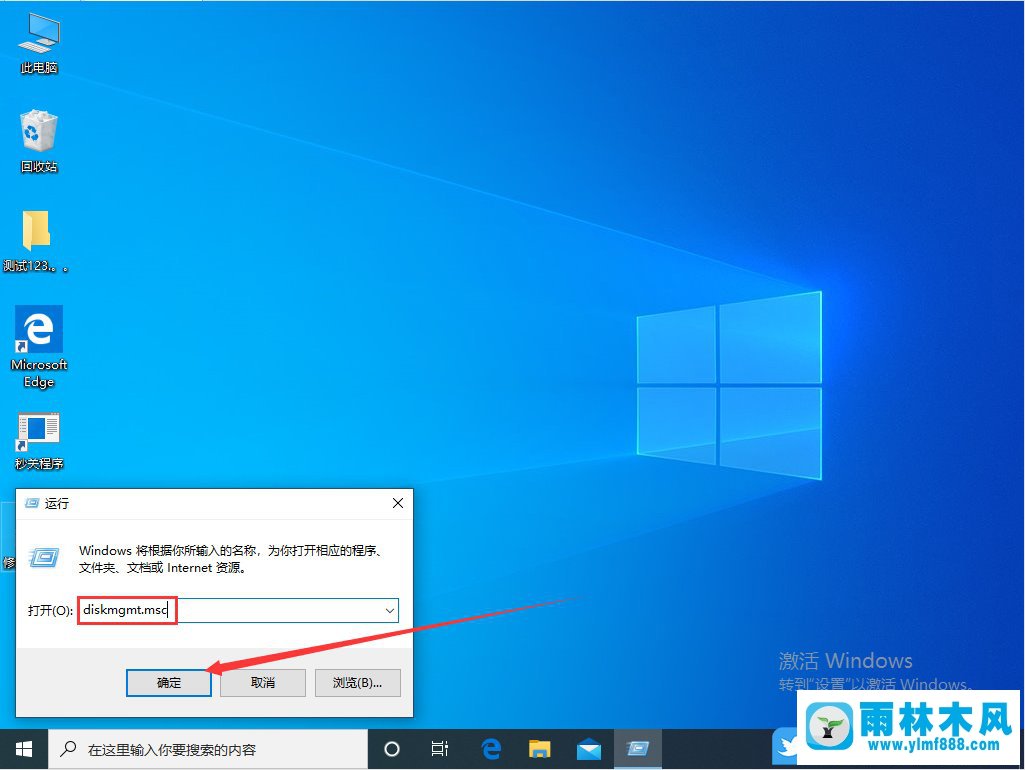
3.磁盘管理窗口将自动打开;
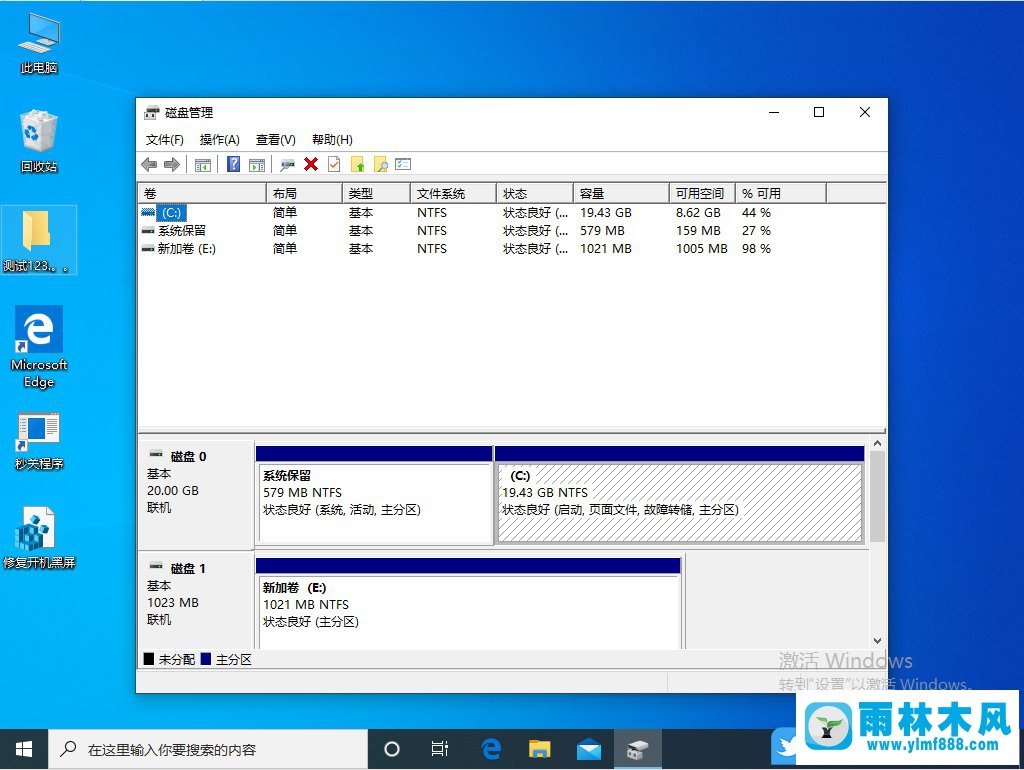
方法2:
1.按Win+X,或者右键单击左下角的开始菜单,在打开的隐藏菜单项中单击磁盘管理;
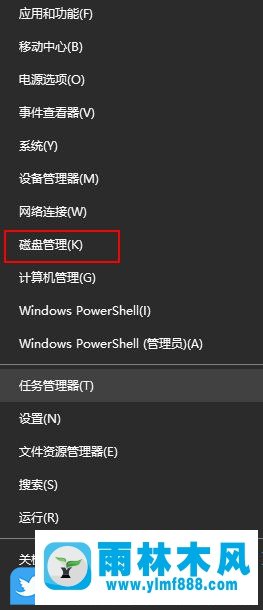
2.磁盘管理窗口将自动打开;
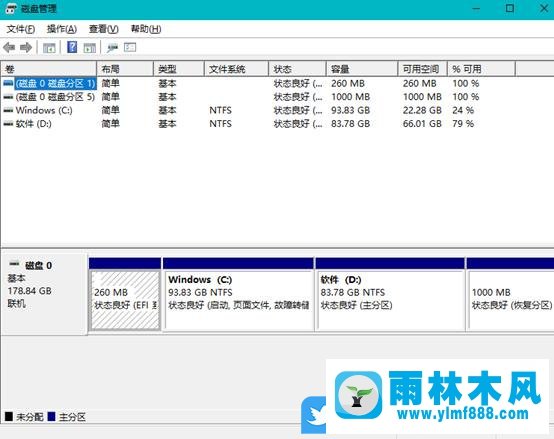
方法3:
1.右键单击桌面上的这台电脑,并从打开的菜单项中选择管理;
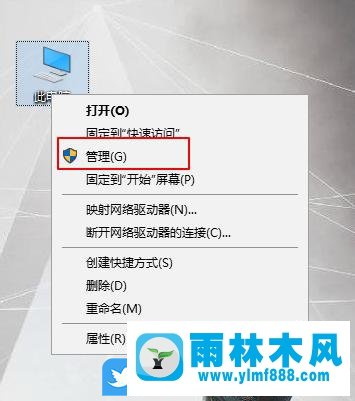
2.在计算机管理窗口中,单击存储下的磁盘管理;
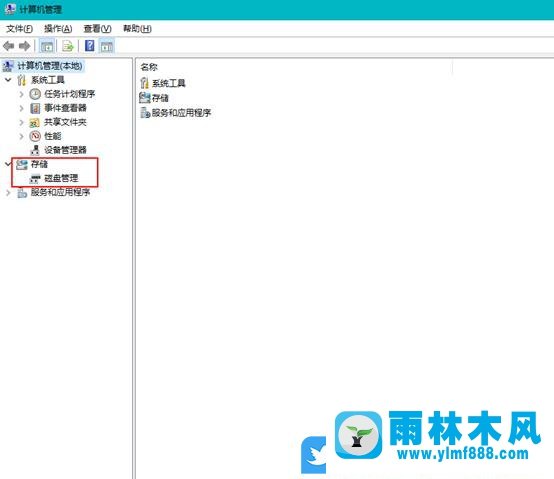
以上是win10系统磁盘管理器的打开方法。如果本文的方法能帮到你,收集白云一键式重装系统网站,在这里你会时不时的分享常用的故障排除方法。
本文来自雨林木风www.ylmf888.com 如需转载请注明!
相关推荐
- XP系统辅助功能选项在什么地方09-19
- 雨林木风教你win10系统同步的设置方11-18
- XP系统查看PID列怎么添加09-20
- Win7系统安装Solidworks报错1903、1603该04-25
- 雨林木风win7修复文件丢失的方法教03-02
- Win7系统的硬盘坏道如何进行修复10-15
- win7怎么设置拔下U盘之后不用安全删04-16
- win7右下角小喇叭图标不见了在哪找09-15
- Win10系统可以登录QQ却无法打开网页12-24
- 雨林木风Win10系统桌面空白怎么办11-21
- 如何删除Win7系统中过期驱动程序设09-29
- 雨林木风win7精简版自动删除打印机03-13
- Win7系统中的磁盘自动播放如何进行01-03
- 怎么快速复制win7注册表10-12
- Win7系统uac关闭方法是怎样的10-15
- win10系统不能设置屏保,按钮是灰色04-29
热门常见问题
最新系统下载
-
 雨林木风 GHOST Win10 2004 64位 精简版 V2021.07 2021-07-01
雨林木风 GHOST Win10 2004 64位 精简版 V2021.07 2021-07-01
-
 雨林木风 GHOST Win10 2004 64位 周年纪念版V2021.06 2021-06-02
雨林木风 GHOST Win10 2004 64位 周年纪念版V2021.06 2021-06-02
-
 雨林木风 GHOST Win10 64位专业版(版本2004) V2021.05 2021-05-07
雨林木风 GHOST Win10 64位专业版(版本2004) V2021.05 2021-05-07
-
 雨林木风 GHOST Win10 1909 64位 官方纯净版V2021.04 2021-04-06
雨林木风 GHOST Win10 1909 64位 官方纯净版V2021.04 2021-04-06
-
 雨林木风Ghost Win10 2004(专业版)V2021.03 2021-02-28
雨林木风Ghost Win10 2004(专业版)V2021.03 2021-02-28
-
 雨林木风 GHOST Win10 2004 64位 精简版 V2021.01 2020-12-21
雨林木风 GHOST Win10 2004 64位 精简版 V2021.01 2020-12-21
-
 雨林木风 GHOST Win10 64位 快速装机版 V2020.12 2020-11-27
雨林木风 GHOST Win10 64位 快速装机版 V2020.12 2020-11-27
-
 雨林木风 GHOST Win10 64位 官方纯净版 V2020.11 2020-10-28
雨林木风 GHOST Win10 64位 官方纯净版 V2020.11 2020-10-28

